翻译整篇英文文档怎么操作?怎么准确的翻译PDF文档?
翻译整篇英文文档怎么操作?怎么准确的翻译PDF文档?咱们平时学习的时候,经常会碰到全是英文的资料,想弄懂真的挺费劲的。不过呢,我最近发现了一个好办法,用英语文档翻译在学习英语的时候真的超有用的!可以轻松的将专业性很强的英语文件资料翻译成需要的语言,让我们的学习变得简单一些。就是不知道哪个翻译软件更靠谱,所以我找了五个不错的翻译工具,接下来咱们一起来看看怎么用它们吧。

软件一:福昕在线翻译
福昕在线翻译是一款可以免费进行文档翻译的工具,操作起来也是非常简单的,无需下载打开就可以直接进行使用。不仅如此福昕在线翻译还支持多种翻译功能,比如文字翻译、图片翻译、文档翻译。让我们可以在不同情况下都可以准确的进行翻译。支持26种语言可以准确翻译哦。
第一步:打开福昕在线翻译的网页。进入主页后,选择【文档翻译】,进入文档翻译页面。
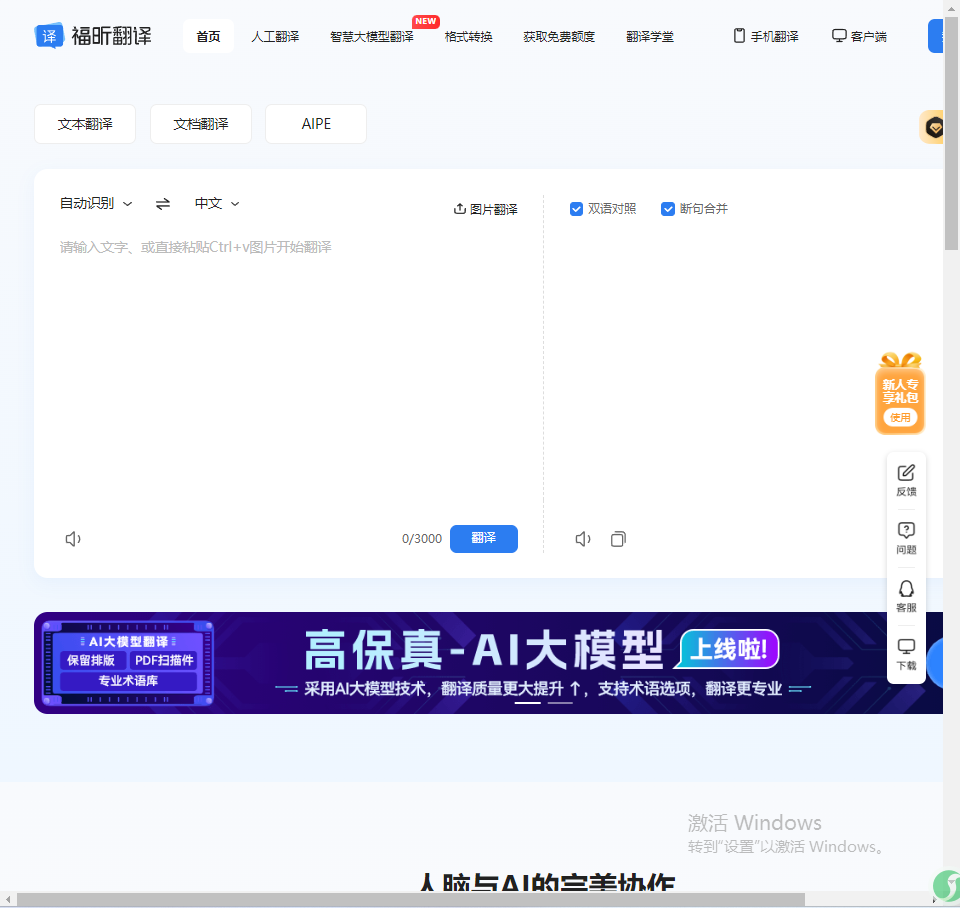
第二步:点击上传文件,支持上传PDF、扫描件PDF、PPT、Word、Excel等多种格式的文件。上传好文档后,若为试用版可直接免费体验;
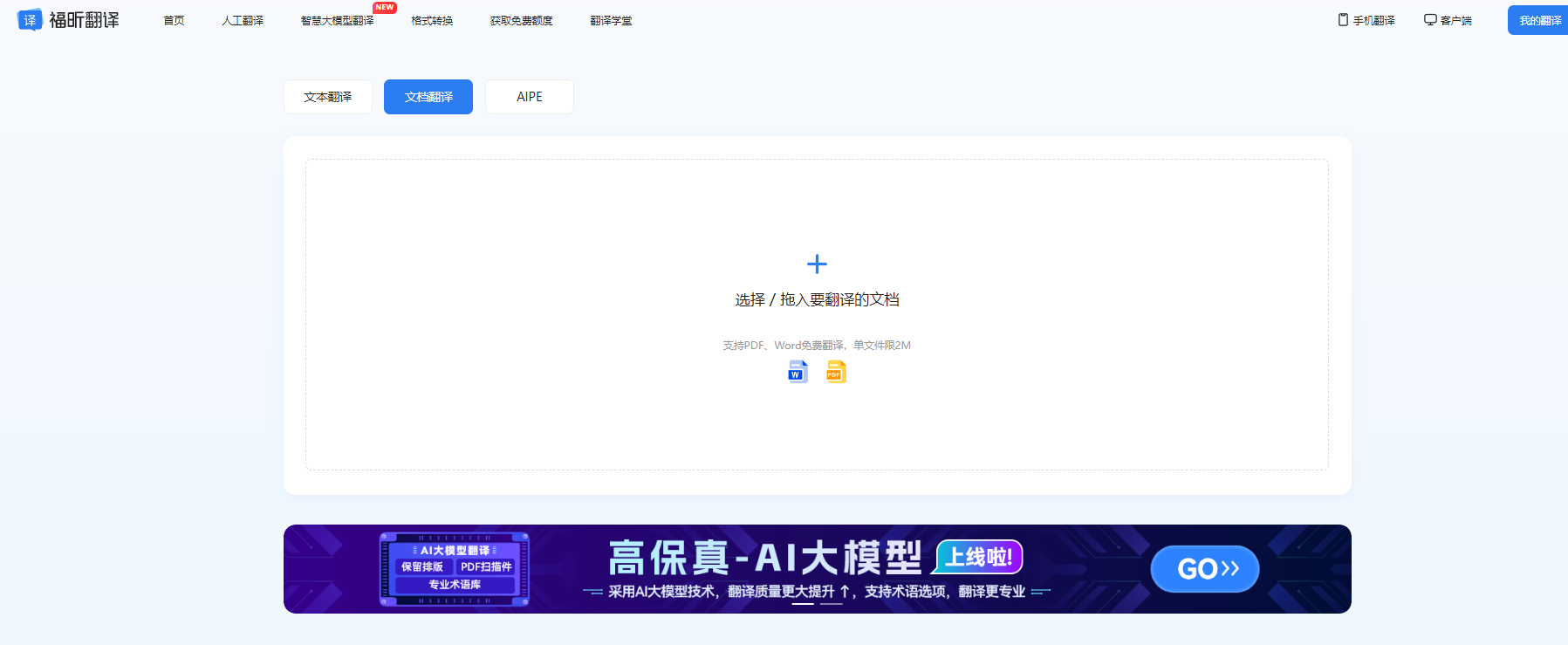
第三步:勾选源语言和目标语言(目标语言选择英语)。点击【开始翻译】,等待翻译任务完成即可查看译文。
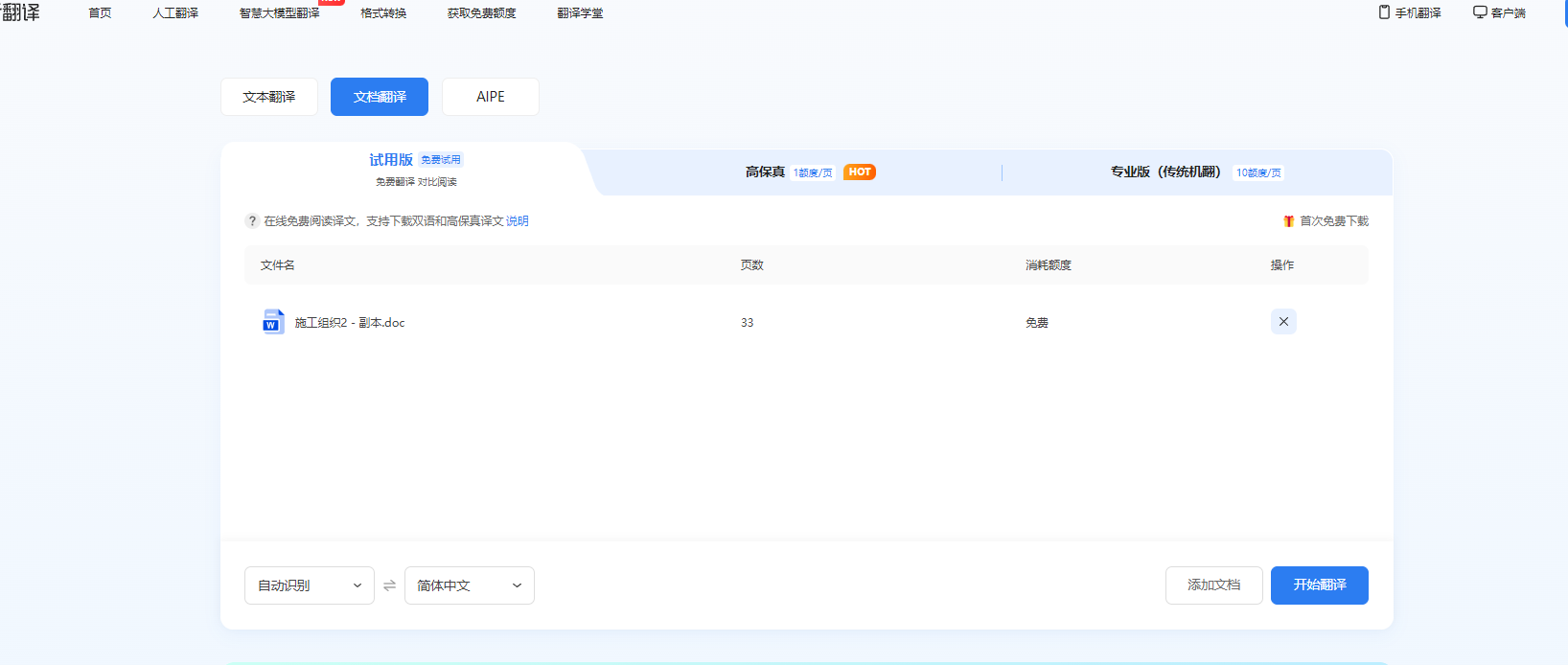
软件二:OnlineDoc Translator
OnlineDoc Translator是一款在线文档翻译利器,支持多种语言,翻译英语PDF为中文非常靠谱。它厉害之处在于能自动保留原文格式,不管是PDF里复杂的表格布局、独特的字体设置,还是页眉页脚等元素,翻译后都和原文一模一样,无需再手动调整格式,节省大量时间。基于谷歌翻译技术,翻译质量有保障,准确性高。而且它是在线工具,无需下载安装,只要有网络,随时随地都能使用。
第一步:在浏览器地址栏输入OnlineDoc Translator官网网址,打开官网。在首页点击“上传文档”按钮,从电脑文件夹中选中要翻译的英语PDF文档。

第二步:在页面上的语言选择区域,设置源语言为英语,目标语言为中文。设置好语言后,点击“翻译”按钮,稍等一会儿,翻译好的中文PDF文档就会生成,点击页面上的“下载译文”按钮,就能将翻译结果保存到电脑中了。
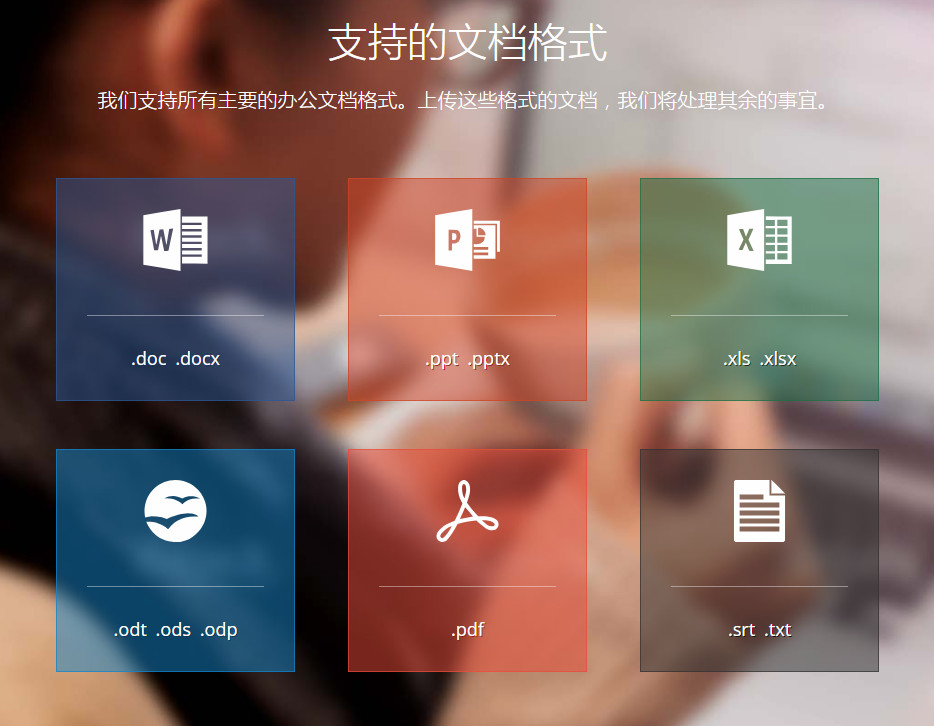
软件三:OmegaT
OmegaT能保留文档中的格式标签,像一些特殊的排版指令、代码格式等,都能准确保留,确保译文格式与原文一致。它还支持翻译记忆库和术语库,之前翻译过的内容和专业术语会被记录下来,再次遇到相同或相似内容时,能快速给出翻译建议,大大提高翻译效率,保证翻译的一致性和准确性。
第一步:在官网下载并安装OmegaT软件,安装完成后打开软件。点击“项目”,选择“新建项目”,在弹出的设置窗口中,设置源语言为英语,目标语言为中文,并指定项目保存路径。将需要翻译的英语PDF文档放入“source”文件夹。
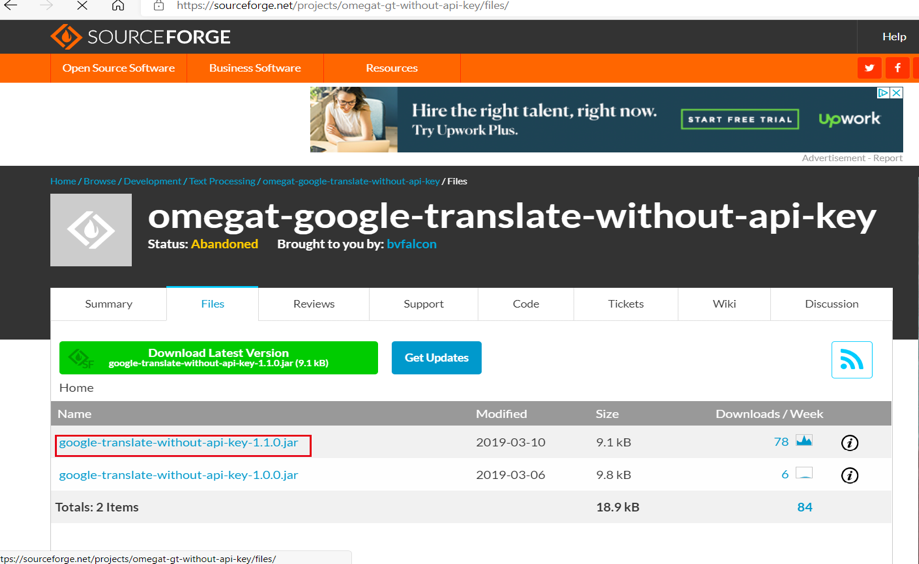
第二步:打开OmegaT软件中的文档,逐段进行翻译,翻译过程中可以利用软件提供的翻译记忆库和机器翻译辅助功能。翻译完成后,点击“项目”,选择“保存译文”,译文就会按照设置好的路径保存下来,生成中文PDF文档。
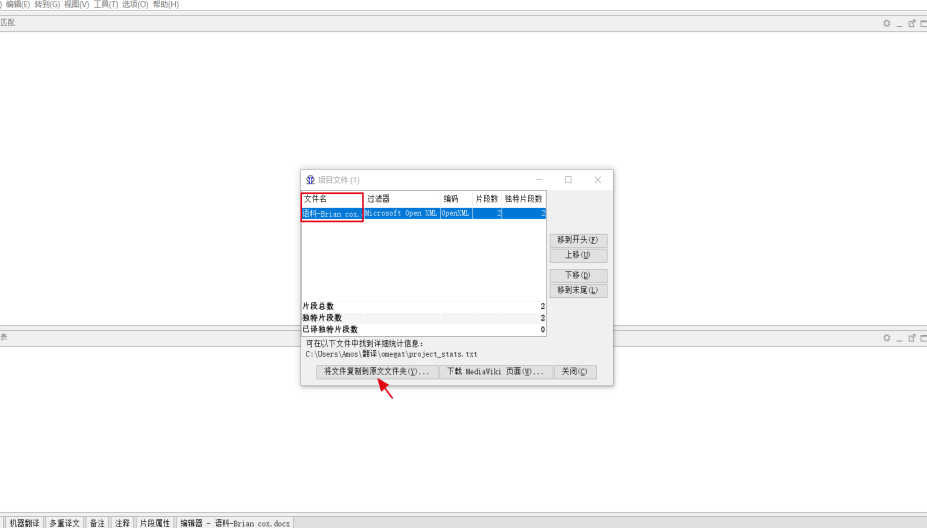
软件四:DeepL
DeepL 在翻译英语文档成中文时,对复杂句式和专业术语的处理相当厉害,译文自然流畅,就跟中文母语者写的一样。而且它支持多种主流文档格式,像 PDF、Word 等,翻译后还能完美保留原文格式,表格、图表啥的都原封不动,阅读体验超棒。不管你是处理学术论文,还是商务合同,选它准没错。
第一步:打开浏览器,输入 DeepL 官网网址,进入官网。在页面上找到 “文档翻译” 选项,点击 “选择文件”,从电脑文件夹里选中要翻译的英语文档。
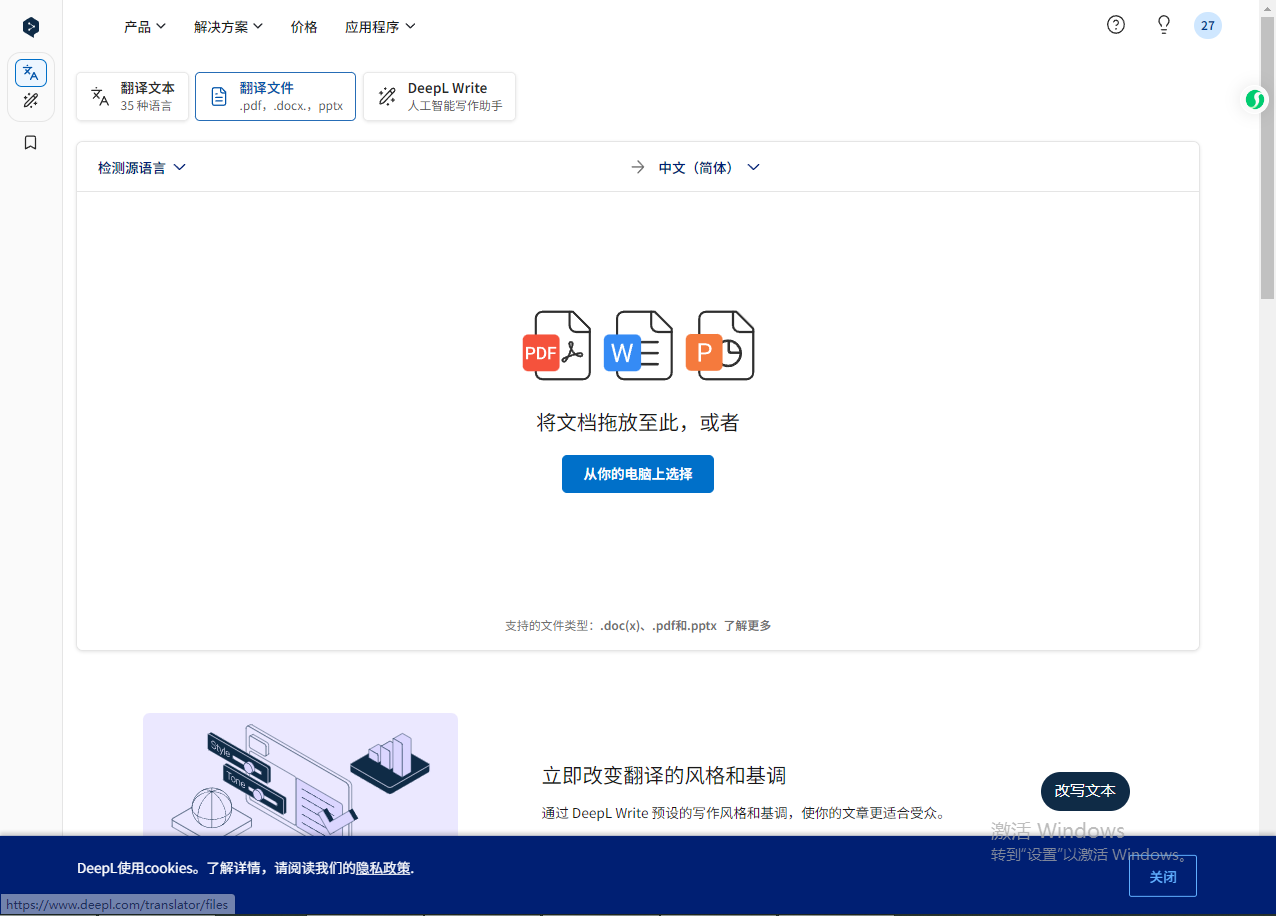
第二步:接着,在语言选择区域,源语言选英语,目标语言选中文。都设置好后,点击 “翻译” 按钮,稍等片刻,翻译好的中文文档就生成啦,直接点击 “下载”,就能把译文保存到电脑里。
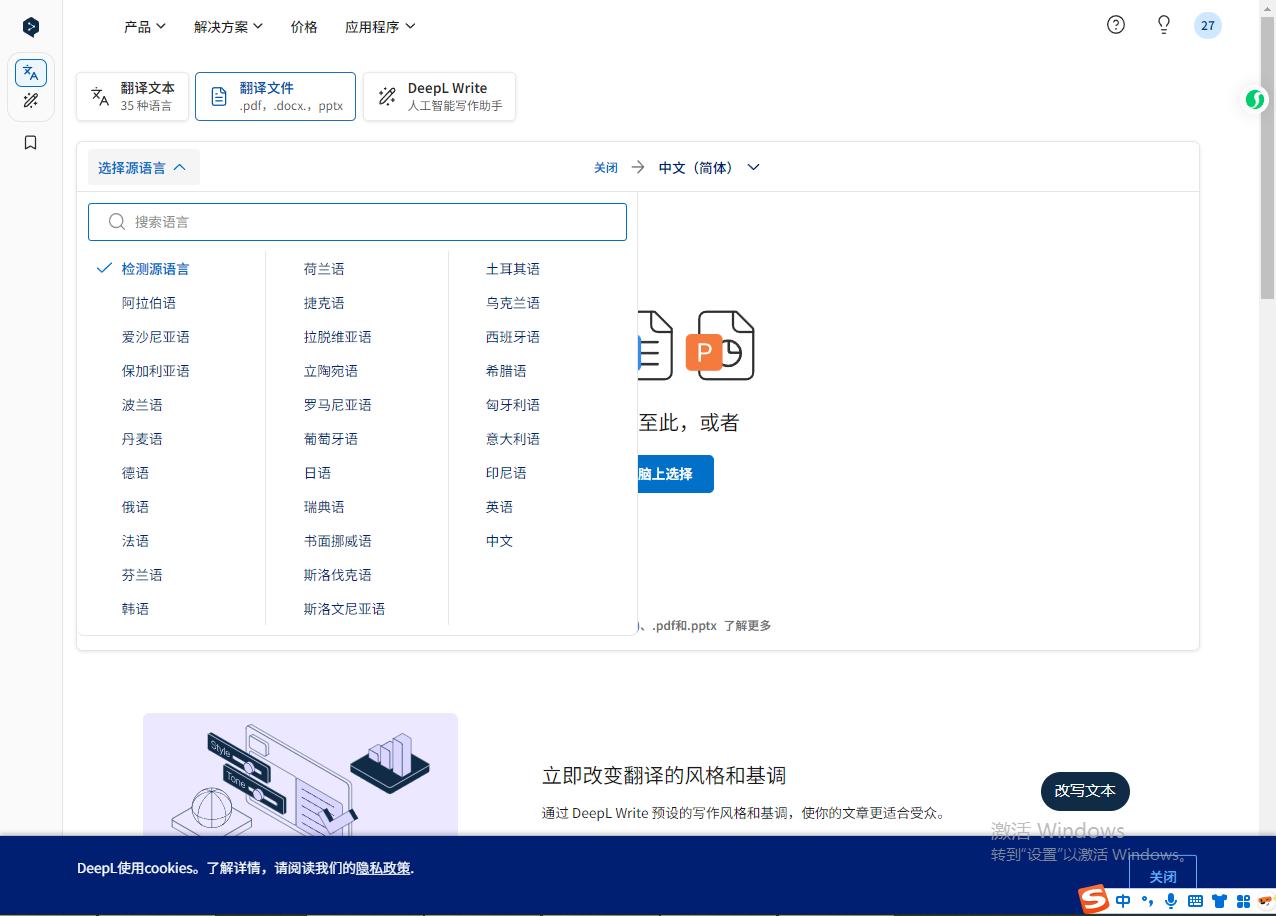
软件五:Google 翻译
Google 支持数十种语言互译,英语文档转中文对它来说轻轻松松。翻译速度快得惊人,短短几秒就能给出结果,超节省时间。它的语言数据库超庞大,不管是日常用语,还是各领域专业词汇,都能翻译得很精准。而且它和谷歌浏览器等产品无缝衔接,使用起来别提多方便了,简直是咱日常翻译的得力小助手。
第一步:在浏览器地址栏输入 Google 翻译官网网址,进入官网。点击页面左上角的 “文档” 标签,这时会弹出选择文件的窗口,从电脑里找到要翻译的英语文档并选中。
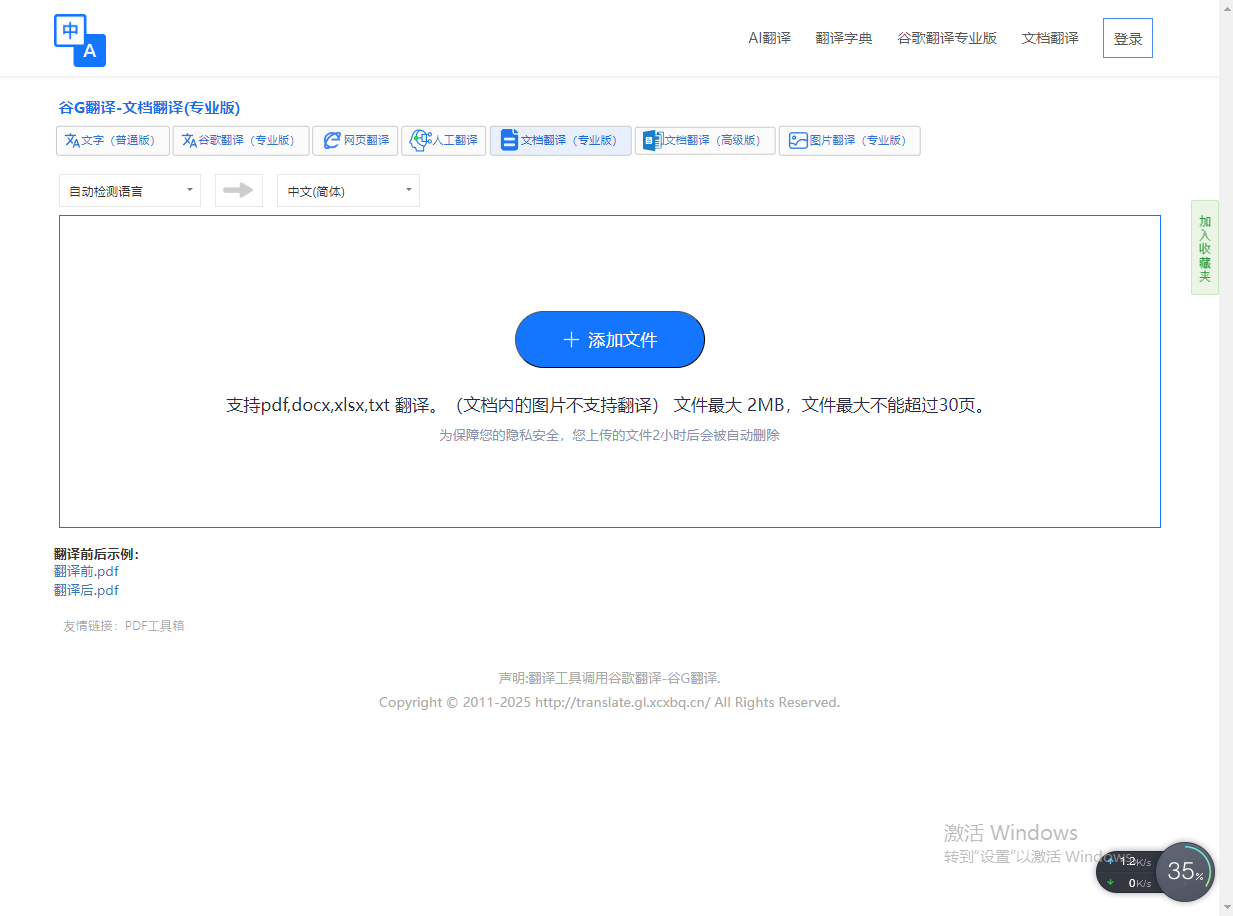
第二步:在页面上方,设置源语言为英语,目标语言为中文。一切设置妥当后,点击 “翻译” 按钮,等待一会儿,翻译完成的中文文档就会呈现在页面上,直接点击 “下载翻译”,就能把译文保存到电脑指定位置。
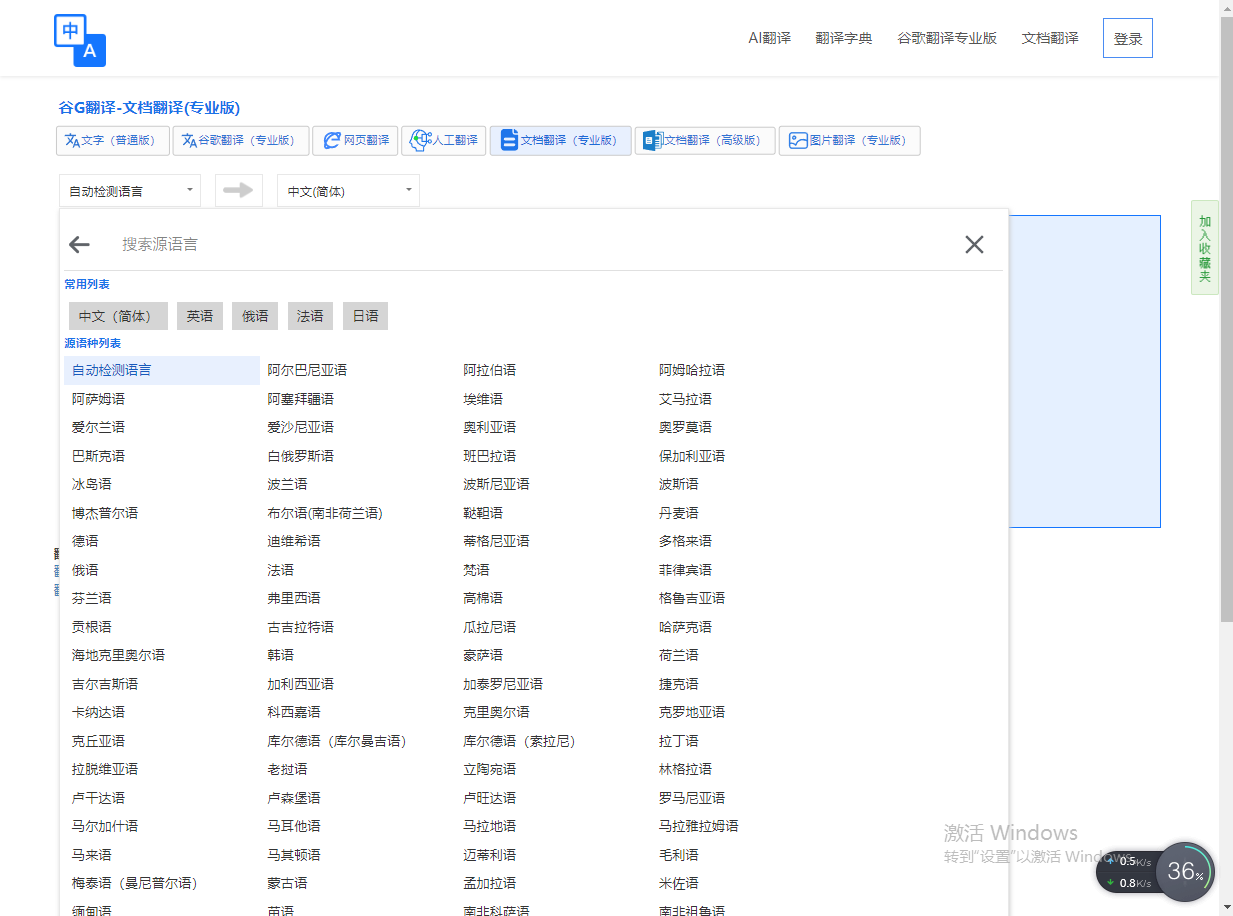
今天的分享就到这里了,这五种文档翻译工具都是非常好用的,每种翻译工具都有自己的优势,需要的小伙伴可以都尝试一下,选择一个适合自己的方法使用。




 证件证明翻译
证件证明翻译
 医疗病历翻译
医疗病历翻译
 法律合同翻译
法律合同翻译
 公司介绍翻译
公司介绍翻译
 学术论文翻译
学术论文翻译
 留学移民翻译
留学移民翻译
 求职简历翻译
求职简历翻译
 产品说明书翻译
产品说明书翻译










